快递单打印打印机设置方法
ems国内标准快递单打印

ems国内标准快递单打印
EMS国内标准快递单打印。
在日常生活和工作中,我们经常需要使用快递服务来寄送包裹。
而对于快递单
的打印,尤其是EMS国内标准快递单的打印,是我们在寄送快递时必不可少的一环。
因此,本文将介绍EMS国内标准快递单的打印方法,希望能够帮助大家更加
便捷地使用快递服务。
首先,我们需要准备好打印机和标准的快递单纸张。
在打印之前,我们需要确
保打印机连接正常,纸张摆放正确,以及打印机驱动程序已经安装并且正常运行。
接下来,我们打开电脑,登录快递公司的官方网站或者快递公司的手机App,在寄件页面选择相应的快递服务和寄件信息,填写完整后生成快递单。
在生成快递单后,我们选择打印快递单的选项,调整打印设置,包括纸张尺寸、打印质量等。
然后点击打印按钮,等待打印机完成打印。
在打印快递单时,我们需要确保打印内容清晰、完整,条形码和寄件信息都能够正常显示,以免影响快递的寄送和派送过程。
另外,为了保障快递单的安全性,我们在打印快递单后,需要妥善保管快递单,避免快递单被他人盗用或篡改,造成包裹寄送过程中的问题。
在快递员上门取件时,我们需要将打印好的快递单交给快递员,并在快递单上签字确认,以确保包裹能够准确无误地送达目的地。
总的来说,EMS国内标准快递单的打印是我们在寄送快递时必不可少的一步,正确的打印方法能够保障快递单的清晰和完整,有助于快递的顺利寄送和派送。
希望通过本文的介绍,大家能够更加便捷地使用快递服务,顺利完成快递单的打印,让包裹安全送达目的地。
祝大家使用快递服务顺利愉快!。
图解如何用打印机套打快递单

相信淘宝上大多数卖家都是使用手工填写快递单的,这样的做法有一些不好的地方:1.手工填写容易填写错误,如果当时发现了就只能涂改或换一张单子。
涂改会让买家感觉卖家不专业,如果换一张单子,呵呵,有一些快递公司的快递单是要钱哟。
2.有的卖家使用电脑很熟练,但至于写字嘛,呵呵,那实在是不敢恭维。
最起码我就是这样的人。
(别扔鸡蛋呀,我没说你,我只是说有的......什么?你就是有的那一部分人?那就更应该好好看看我这遍文章了!呵呵)3.呵呵,第三嘛,就是效率低下呀!相信每天填写大量的快递单的钻石级卖家来说对于这一点应该是深有体会4.……还有更多,就不一一列举了,各位自己体会应该都比较深,正面就切入正题--如何用打印机打印快递单。
一、方式用打印机打印快递单一般有两种方式:1.使用专用软件,通过针式打印机来打印优点:效率高,使用方便快捷缺点:现在这一类软件还不多,且基本上无免费软件,都是需要收费或是试用的。
根据我在网上查找的经验来看,很多软件甚至安装后不能正常运行。
举例:《信封大师》,至本贴发表时,最新版本为V5.22版,分专业版与企业版,区别在于专业版中没有电话等相应信息,也就是说比较适合打印信封。
而企业版中增加了电话、传真等管理信息,比较适合用来打印快递单。
该软件自己已经附带了一些常见信封格式模板和EMS及邮政快递的快递单模板。
对于其他快递公司快递单,可通过自定义模板来实现。
一次定义后,可反复多次使用,方便快捷。
同时该软件可对联系进行分类、分组管理。
个人认为其部分功能仍需要加强,但总体来说已经不错了。
该软件属共享软件,可到网上查找,具体网址我就不说了,免得有做广告嫌疑。
虽然我跟做者非亲非故。
呵呵!2.使用编辑排版软件,通过针式打印机打印快递单优点:免费(在这儿我们就不讨论正版还是D版的问题了),在一定程度上也可以做到方便快捷,而且在多数人都会一些基本操作,不少人还很精通。
缺点:每次需要手工在页面上输入文字(当然有些排版软件可以省略),如果快递单格式改动或更换快递公司,则需要重新制作。
baidu淘宝快递单针式打印使用方法

打印机设置方法:
1 插上数据线
2 安装驱动
3 设置纸张:“打印服务器属性”中添加纸型宽21.6 高:13.97(连续纸孔数×0.5×2.54)
4 卖多多上调试打印纸的打印字体的上下左右。
5 右击打印机,点击“打印机属性”设置共享,共享名设为“shunfeng”
安装可能出现问题:
1 数据线有问题,无法查找到设备;
2 打印之前需要“前后进纸拨钮”设置好进纸方式;
3 打印之前需要按“装纸/退纸”按钮可以进纸到位。
共享方法:
1 在需要添加打印功能的电脑安装打印驱动
2确认安装打印机电脑的IP地址为192.168.X.X
3控制面板中“打印机和传真”中,添加网络打印机地址为:\\192.168.X.X\shunfeng
注意事项:
1 后进纸,调节卡纸器需要拨动卡子,不能蛮力左右移动。
2 纸托为弹力夹紧,需要向上打开方能放纸,之后再落下
3 打印时看是否已经进纸,按“装纸/退纸”按钮可以进纸到位。
前后进纸控制开关。
打印机连打纸张自定义设置步骤普通快递单举例!
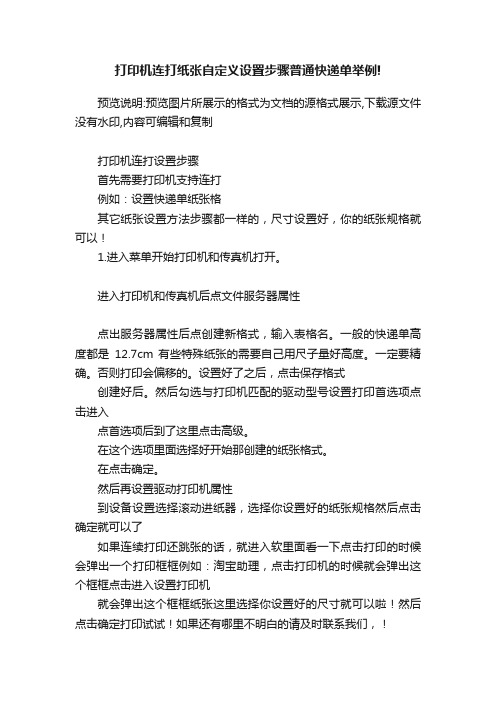
打印机连打纸张自定义设置步骤普通快递单举例!
预览说明:预览图片所展示的格式为文档的源格式展示,下载源文件没有水印,内容可编辑和复制
打印机连打设置步骤
首先需要打印机支持连打
例如:设置快递单纸张格
其它纸张设置方法步骤都一样的,尺寸设置好,你的纸张规格就可以!
1.进入菜单开始打印机和传真机打开。
进入打印机和传真机后点文件服务器属性
点出服务器属性后点创建新格式,输入表格名。
一般的快递单高度都是12.7cm 有些特殊纸张的需要自己用尺子量好高度。
一定要精确。
否则打印会偏移的。
设置好了之后,点击保存格式
创建好后。
然后勾选与打印机匹配的驱动型号设置打印首选项点击进入
点首选项后到了这里点击高级。
在这个选项里面选择好开始那创建的纸张格式。
在点击确定。
然后再设置驱动打印机属性
到设备设置选择滚动进纸器,选择你设置好的纸张规格然后点击确定就可以了
如果连续打印还跳张的话,就进入软里面看一下点击打印的时候会弹出一个打印框框例如:淘宝助理,点击打印机的时候就会弹出这个框框点击进入设置打印机
就会弹出这个框框纸张这里选择你设置好的尺寸就可以啦!然后点击确定打印试试!如果还有哪里不明白的请及时联系我们,!。
想要打印快递单怎么设置格式

打印快递单的格式怎么设置
越来越多的人都开始做起了电商,然而大家只看到了电商的红利,却不知道做电商有多难,就拿打印快递单来说,就可以把商家分成好几个等级,很多商家都不会设置打印快递单的格式。
今天咱们就来说一下,想要打印快递单格式到底应该怎么设置。
一、订购一款打单软件
这是必须的,不管你是淘宝、阿里巴巴、拼多多、京东还是快手小店、抖音小店、线下微商,想要打印快递单,首先就是必须要订购一个打印快递单的软件,各个电商平台都有自己的服务市场,大家可以在服务市场中进行订购。
二、选购一款快递单打印机
大家在选择快递单打印机的时候,一定要根据打印快递单的软件来选择,因为很多软件都会和打印机做适配,一定要清楚自己的打单软件适配哪些型号的打印机,以风速打单为例,下图所示的打印机和风速打单的兼容性最好,如果你定够了风速打单,最好从以下打印机中进行选择,可以保证稳定高效的打单。
三、连接打印机安装打印机驱动
1、连接打印机
按照如图所示连接好打印机,在打印机官网下载对应型号的打印机驱动并安装。
四、设置快递单打印模板
完成了以上的操作,就可以在打印快递单软件中进行格式的设置了,按照如下图所示的步骤即可轻松创建快递单打印模板
五、批量打印快递单
有了快递单打印模板之后,商家就可以批量打印快递单了,按照如下步骤操作即可。
打印快递单之后,软件会出现弹窗询问是否发货,点击批量发货,即可完成订单的批量发货。
打印机纸张大小设置方法
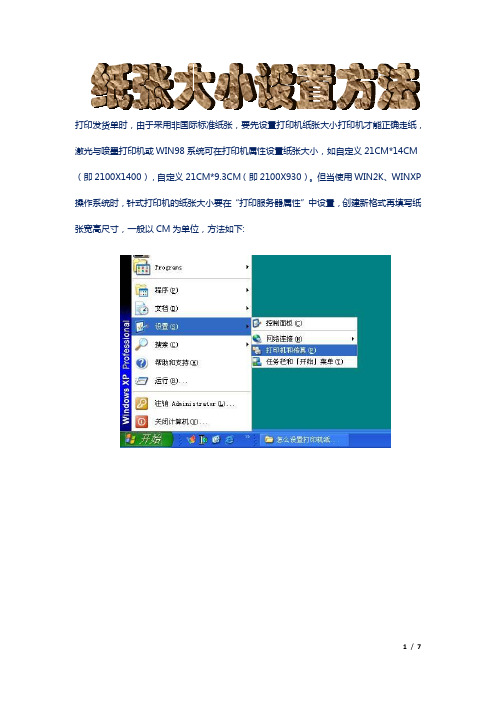
打印发货单时,由于采用非国际标准纸张,要先设置打印机纸张大小打印机才能正确走纸,激光与喷墨打印机或WIN98系统可在打印机属性设置纸张大小,如自定义21CM*14CM(即2100X1400),自定义21CM*9.3CM(即2100X930)。
但当使用WIN2K、WINXP操作系统时,针式打印机的纸张大小要在“打印服务器属性”中设置,创建新格式再填写纸张宽高尺寸,一般以CM为单位,方法如下:
对于panasonic 1121打印机的,由于winXP自带的驱动程序有错误,对针打印机不能正确走纸定位。
所以对该打印机若要打印连续单据。
可改用EPSON LQ300打印机驱动程序(注意不是LQ300K),因为大多电脑主板支持EPSON公司针打机通用打印模式。
打印机连续走纸的纸张大小的确定方法,用格尺量纸张大小,纸宽一般是21CM,纸高要根据不同纸来确定,80列二等分电脑纸单据的纸高14CM,80列三等分电脑纸单据的纸高是9.3CM,
在WINDOWS操作系统下打印是以规格纸(A3,A4,A5等)的形式输出的,针式打印机要实现连续纸的打印,必须设置纸张大小来决定打印机的走纸长度,即设置自定义纸张大小(如21cm*14cm),并设置自定义纸张为打印的默认值,如果不做设置则WINDOWS
操作系统会默认走纸长度为A4,走纸总是不正确。
要确定纸张大小,可用直尺实际量取纸张长度与宽度,纸张大小的确定方法如下图。
资料来自网上制作纯凭兴趣
版权归于原著不可商业交易
2013年03月19日星期二。
快递单打印机
快递单打印机
简介
本文档介绍了快递单打印机的基本功能和优势,以及使用快递
单打印机的步骤。
功能和优势
- 快速打印:快递单打印机能够快速打印出各种类型的快递单,提高工作效率。
- 自动排版:快递单打印机可以自动将快递单的内容进行合理
排版,减少人工操作。
- 高精度打印:快递单打印机采用高精度打印技术,打印出的
快递单清晰可辨,提高专业形象。
- 多功能支持:快递单打印机支持打印条形码、二维码等多种
功能,满足各种快递公司的需求。
使用步骤
1. 连接打印机:将快递单打印机连接到计算机或快递单打印系统。
2. 打开打印软件:启动打印软件,并选择合适的快递单模板。
3. 输入相关信息:在打印软件中输入快递单的相关信息,包括
发件人、收件人、货物信息等。
4. 预览和调整:预览快递单的样式和内容,根据需要进行调整。
5. 打印快递单:点击打印按钮,等待打印机完成打印。
注意事项
- 确保打印机连接稳定,避免打印中断或错误。
- 避免快递单打印机过热,定期清理和维护打印机,以保持打
印质量。
- 根据快递单的尺寸选择合适的纸张,并进行调整。
以上是有关快递单打印机的简要介绍和使用步骤,希望对您有
帮助!。
订单打印员操作手册。。E店宝
打单员操作手册一、打印网店订单[功能说明]通过打印订单,将顾客的订单打印出来相应的配货单与快递单,完成打印[用途]将顾客的订单打印出来,并且生成配货单与快递单[操作说明]1、进入打印操作界面点击【网店工具】-【订单预处理快递单打印】2、打印设置初次使用时设置模板及纸张大小在【网店工具】-【网店发货单管理】点击【纸张设置】或是在【帮助】-【自定义纸张】中设置选择相应的快递单打印机点击确定即可,个别打印机可能点击了确定但是页面设置纸张大小找不到24*12.7模板一般以实施工程师提供模板为主,可以自行修改,修改完成之后点击自定义模板点击【编辑模版】之后再选择相对应的模板,点击【自定义模版】对于不需要使用的模版可以点击【隐藏模版】将其隐藏选择【是】继续下一步右键打开文件,在打印设置选择好打印机点击关闭,再在页面设置中选择纸张大小为24*12.7点击确定即可保存之后关闭之后再点击打开即可此时自定义快递单模板成功对于发货单模板设置也如上述设置,唯一不同的页面设置中纸张大小有所不同普通的A4一半的纸张设置如下:纸张大小A5,纸张方向为横向,同时激光打针机放纸的方向为窄的一面进去3、对已审核完毕的订单进行打印①搜索订单状态为已导入,交易状态为已确认已付款的订单②对勾选上的同一快递的订单点击【联想单号】(单个订单无须联想)可通过快递来筛选③录入快递单号,选择快递公司并扫描第一个订单的快递单号点击【确定】,则会批量生成所勾选订单的快递单号注:若是EMS或者是天天等其他快递的订单,要求在联想方式中选择正确的联想方式,否则会导致生成的单号不正确④按快递单号升序排序,依次选择发货单打印和快递单打印(根据实际情况调整)如果发货单上有库位号,需要在快递单产品明细点一下库位号升序排序选择发货单打印在下拉菜单中选择发货单模板:发货单(1),点击【生成EXECL 打印预览】可在XLS中完成打印选择打印的快递单在下拉菜单中选择相应的快递公司,(圆通的选择:圆通(1)EMS选择:EMS国内特快(1) )点击【生成EXECL打印预览】对于不需要的快递单模板,可以隐藏打印快递单的时候先打印一页,核对一下姓名是否与软件中一致注:根据勾选的订单的数量选择合适的快递单起始订单,以免出现打印的过程中发现快递单不够导致后续的快递单全部需要重新扫描。
快递单打印操作指南(1)
快递单打印操作指南(1)
打印快递单使说明
打印快递单前先需要设置好打印机、IE浏览器及发货地址,浏览器需8.0已上版本。
以下是设置打印机的方法及ie浏览器设置方法。
1、设置快递单打印模板
开始---->设备与打印机--->打印机和传真
右击EPSON LQ-630K ESX/P2 V er2.0选择“打印首选项"
点击保存
点击确认后再右击选择EPSON LQ-630K ESX/P2 Ver2.0选择"打印机属性"
2、IE浏览器设置
工具---->Internet选项---->安全---->自定义级别---->ActiveX 控件和插件---->对未标记为可安全执行的脚本的ActiveX控件初始化并执行脚本--->提示
点击“确定”按扭,再打印时浏览器顶部会出现黄色提示条,允许弹出即可。
3、发货地址管理
Vender端,我的配送—发货地址管理
此地址是商家自行维护管理,在使用打印快递单前请先行对发货地址进行维护,如不维护,快递单中的“寄件人”处将是空白。
先对地址进行填加,图中*号标识为必填项。
地址可以设多个,但指有一个地址为默认。
地址已列表形式进行展示。
4、出库打印时设置:
Sop等待发货页面,点击“发货”按扭,进入发货页面,选择物流公司,当该物流公司有打印快递单功能时,在页面底部“发货”按扭前会出现“打印快递单”按扭,点击后进入打印页面。
设置页面如下。
上图中的参数设置如看不清,请看下面的图进行设置。
快递单打印机设置
快递单打印机设置导言随着快递行业的不断发展,快递单打印机成为了现代快递企业必备的设备。
快递单打印机的设置对于提高工作效率、减少人力成本具有重要意义。
本文将介绍快递单打印机的设置过程,并给出一些注意事项,帮助用户正确使用快递单打印机。
一、选择合适的快递单打印机在进行快递单打印机设置之前,首先需要选择适合自己需求的快递单打印机。
市场上存在多种不同类型的快递单打印机,如喷墨打印机、热敏打印机等。
在选择时需要考虑以下因素:1. 打印速度:不同型号的打印机打印速度不同,需要根据工作量选择合适的打印速度。
2. 打印质量:打印质量影响快递单的清晰度和可读性,可以根据实际需求选择适当的打印质量。
3. 打印纸张类型:不同的打印机适用于不同类型的纸张,需要根据实际需求选择合适的纸张类型。
二、连接快递单打印机1. 安装驱动程序:在使用快递单打印机之前,需要先安装相应的驱动程序。
通常情况下,打印机会附带安装光盘,可以使用光盘自动安装驱动程序。
如果没有光盘,可以从打印机官方网站下载驱动程序。
2. 连接打印机:将打印机连接到电脑上,可以通过USB接口或者局域网连接。
如果使用USB接口,需要将打印机的USB线插入到电脑的USB接口上。
如果使用局域网连接,需要将打印机连接到局域网上,电脑通过局域网与打印机进行通信。
三、设置打印参数1. 打印机设置:打开电脑上的打印机设置,可以通过控制面板或者系统设置中找到打印机设置选项。
在打印机设置中,可以设置打印机的默认纸张类型、打印质量、打印速度等参数。
2. 打印软件设置:打开快递单打印软件,一般会有相应的打印设置选项。
在打印设置中,可以设置打印的快递单样式、打印纸张大小、打印内容的对齐方式等。
四、测试打印在完成快递单打印机的设置后,需要进行测试打印,确保打印机正常工作。
可以选择一张测试用的快递单进行打印,检查打印的清晰度、对齐方式等是否符合要求。
如果出现打印质量不佳或者对齐错误的情况,可以通过调整打印机参数或者软件设置进行调整。
- 1、下载文档前请自行甄别文档内容的完整性,平台不提供额外的编辑、内容补充、找答案等附加服务。
- 2、"仅部分预览"的文档,不可在线预览部分如存在完整性等问题,可反馈申请退款(可完整预览的文档不适用该条件!)。
- 3、如文档侵犯您的权益,请联系客服反馈,我们会尽快为您处理(人工客服工作时间:9:00-18:30)。
快递单打印打印机设置方法,适用于所有快递单打印软件。
有任何问题或建议欢迎随时给我留言~~~ 查看快递单打印辅导员的空间
下面是打印机安装设置全部步骤,可能对您装好打印机有所帮助。
(下面图片如果看上去变形很窄,最大化窗口再按F5刷一刷)
第一步:如果您还没有在电脑上安装打印机,先要完成“添加打印机”这一步
第二步:要进行打印机的管理,从这里进入
第三步:把您新安装的打印机设为默认打印机,上面有个黑勾就表明选上了
做完上面这3步,打印机就可以开打了,不管是用WORD、EXCEL或快递单您都可以开始打印了。
快递单打印您只需要选择软件设置中的快递单格式就可以了。
如果您的发货量很大,希望能自动连续打印快递单,您还需要学习以下几步高级设置:第四步:点击打印首选项,设置打印机
第五步:确定纸张方向为纵向方向
第六步:选择纸张来源为牵引送纸也就是连续进纸
第七步:选择您的纸张类型,刚装好的打印机是A4纸,第二页会走很多
第八步:进入打印机服务器属性设置
第九步:打印机纸张规格设置,要连续走纸正确就在这一步!
第十步:您成功啦!!! 开始高效轻松的全自动连续快递单打印过程吧......。
